功能 ”Windows Dynamic Lock“当你离开计算机时自动锁定计算机”这一功能对用户来说鲜为人知,尽管微软自操作系统推出以来就引入了此功能 Windows 10.
有了。。的帮助 ”Windows Dynamic Lock”功能,用户可以使用手机或智能手表等蓝牙设备在离开计算机时自动锁定计算机。
具体来说,当 Windows Dynamic Lock 为智能手机配置并激活, 电脑会自动锁定 当设备超出蓝牙范围时。 这可以防止未经授权的人在您离开计算机时使用您的计算机。
内容
你如何配置 Windows Dynamic Lock 当您离开计算机时自动锁定计算机
配置区 Windows Dynamic Lock 很简单,在有操作系统的电脑上都可以 Windows 10,以及那些有系统的人 Windows 11。绝对必要的要求是拥有支持蓝牙的计算机或笔记本电脑。
需要连接智能手机或智能手表 Windows 激活前通过蓝牙(配对) Windows Dynamic Lock.
检查以上要求后,按照以下步骤激活 Windows Dynamic Lock 在有操作系统的计算机上 Windows 10 / Windows 11.
1.打开设置 Windows,然后转到选项 “Accounts” → “Sign-in Options”.
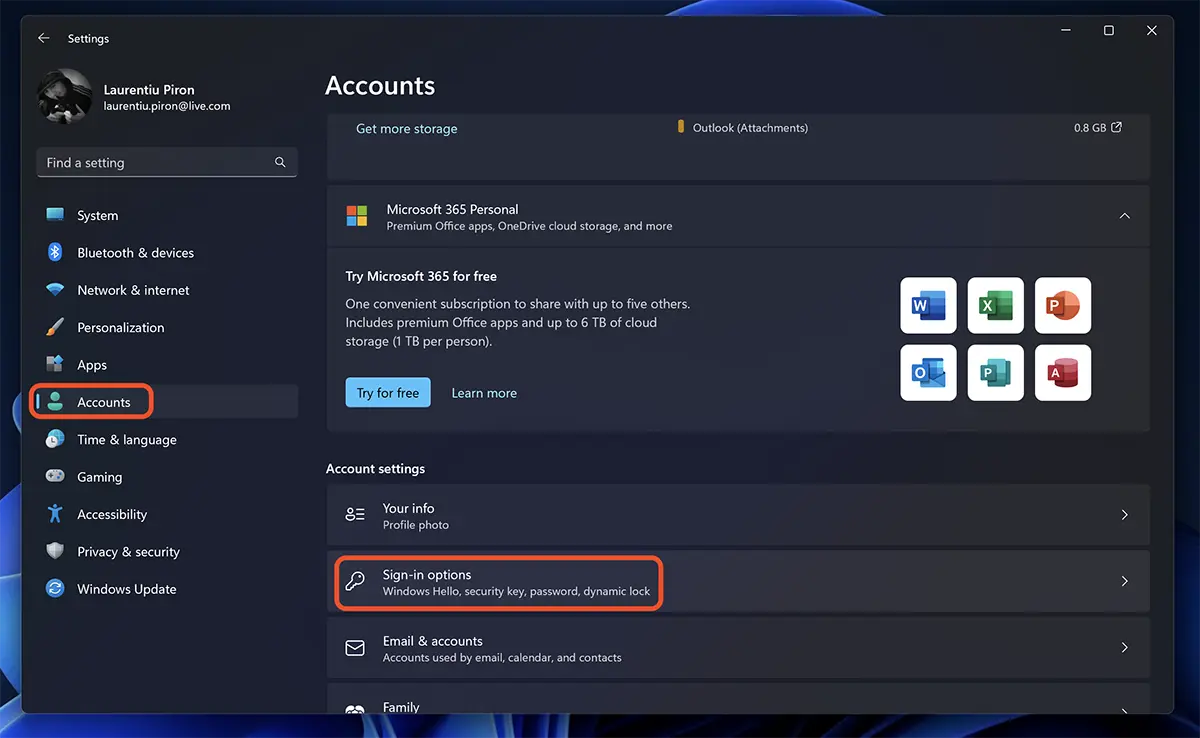
2. 转到选项“Dynamic Lock”并勾选“Allow Windows to automatically lock your device when you’re away“。
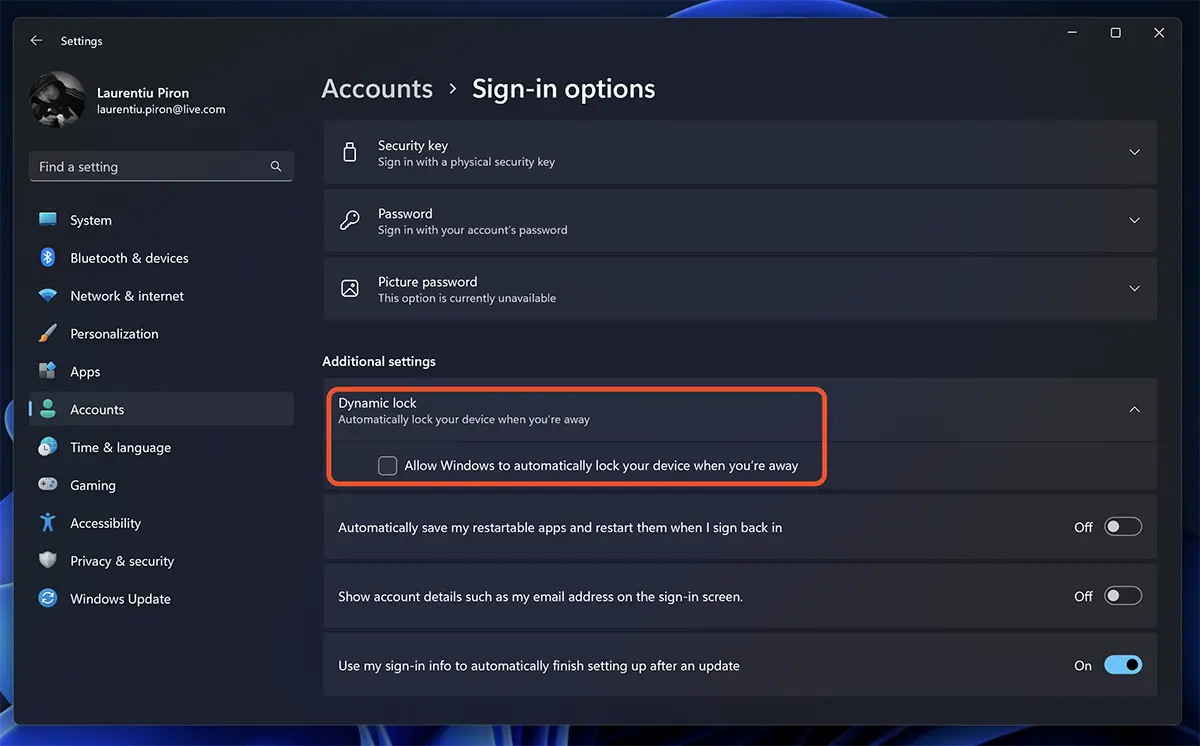
激活需要发现通过蓝牙连接的设备。
设置完成后,当智能手机不再处于蓝牙范围内时,计算机将自动锁定。
它有什么用? Windows Dynamic Lock?
Windows Dynamic Lock 为操作系统用户带来许多优势 Windows。 首先这个功能很好用 从安全角度来看。 用户可以放心,当他们离开计算机时,他们的计算机会自动锁定。 这有助于确保在用户不在的情况下任何人都无法使用计算机,从而有助于防止未经授权访问个人数据和信息。
另一方面与便利性和易用性有关。 功能 Windows Dynamic Lock 当用户离开连接的蓝牙设备时,计算机会自动锁定过程。 这样就无需手动锁定计算机或进入休眠模式,从而节省时间和精力。